CAD怎么调整标注精度?
设·集合小编 发布时间:2023-03-30 19:03:30 1362次最后更新:2024-03-08 11:59:34
从事CAD设计师的小伙伴,相信大家对于各类型的图纸都不会陌生,毕竟平常都会找图纸进行练习。但是在图纸上进行图纸图形标注尺寸时候,每个都所标注的要精准,所以本次来和大家说说CAD怎么调整标注精度的。
工具/软件
硬件型号:联想(Lenovo)天逸510S
系统版本:Windows7
所需软件:CAD编辑器
方法/步骤
第1步
在我们的电脑桌面上方找到CAD编辑器的图标,双击打开运行。紧接着我们会进入到CAD编辑器的操作界面。点击文件—打开命令,把你需要的图纸打开。
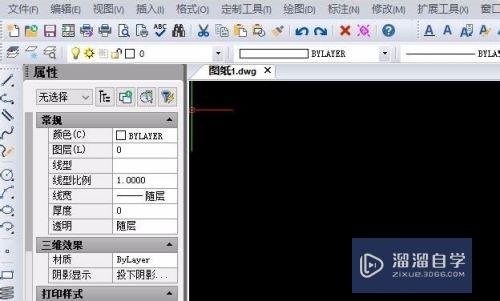
第2步
点击界译脂面上方的标注弹窗按钮,在下拉框内找到标注样式管理命令,用鼠标点击。或者在该界面的左付董晃下角命令中输入d,然后进入到样式管理。

第3步
在弹出的著摸窗口内,我们点击界面中的修改命令,之后用鼠标点击新界面中的主单位命令。
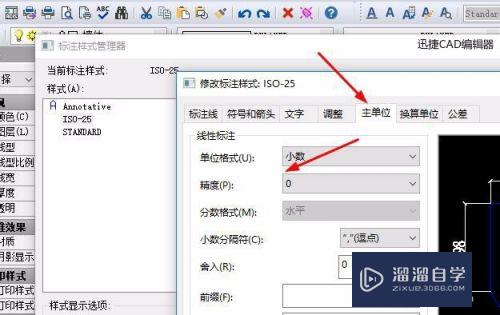
第4步
选择“主单位”,找到“精度”。点击右侧下拉菜单,选择需要的精度,确认。然后在你回到图纸界面中,你会发现图纸上所标注都按照你修改的尺寸精确。

- 上一篇:CAD块如何编辑?
- 下一篇:CAD怎么画建筑图图框?
相关文章
广告位


评论列表